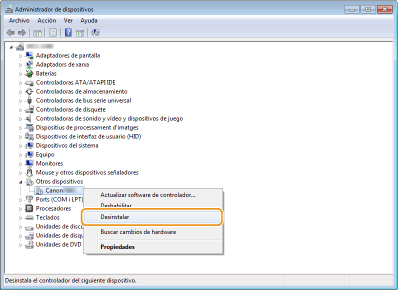4SEJ-04J
Com verificar la connexió mitjançant l'Administrador de dispositius i com tractar amb els errors
Sobre com verificar si l'equip és reconegut correctament per la connexió USB i com fer front quan no, verifiqueu el següent.
NOTA
Les imatges de pantalla i els procediments que es mostren a continuació poden diferir lleugerament dels del sistema, depenent dels factors següents.
El SO i les opcions actuals
El model de l'equip i les opcions actuals, versió de microprogramari, opcions instal·lades
Els controladors que s'utilitzen i la seva versió.
Ús de l'Administrador de dispositius per verificar les connexions de l'equip
1
Obriu el [Administrador de dispositius].
Windows 7
[Inicia]

seleccioneu [Tauler de control]

[Sistema i seguretat]

[Administrador de dispositius].
Windows 8
Feu clic amb el botó dret a la cantonada inferior esquerra de la pantalla

seleccioneu [Administrador de dispositius].
Windows 8.1
Feu clic amb el botó dret a [Inicia]

seleccioneu [Administrador de dispositius].
Windows 10
Feu clic amb el botó dret a [

]

seleccioneu [Administrador de dispositius].
2
Obriu [Controladors de Universal Serial Bus] i comproveu que es mostra [Suport d'impressió USB].
Quan "!" o "?" es mostren a l'Administrador de dispositius
Quan no es mostra [Suport d'impressió USB] ni altres elements relacionats a l'Administrador de dispositius.
3
Comproveu si s'utilitza [Suport d'impressió USB] per a la connexió de l'equip.
1
Feu clic amb el botó dret a [Suport d'impressió USB] i després feu clic a [Propietats].
2
Seleccioneu [Relacions de Bus] a la pestanya [Detalls].
3
Comproveu que es mostri el nom del model de l'equip.
NOTA
També podeu visualitzar el nom de port.
Com tractar amb [Altres dispositius]/[Dispositiu desconegut]
1
Obriu [Altres dispositius] i feu clic amb el botó dret al nom del model de l'equip

i després feu clic a [Desinstal·la].
NOTA
Si no es mostra el nom del model de l'equip i es mostra [Dispositiu desconegut]
Feu clic amb el botó dret a [Dispositiu desconegut] i després feu clic a [Desinstal·la].
2
Feu clic a [D'acord].
3
Desconnecteu el cable USB i torneu a iniciar l'ordinador i l'equip.
4
Torneu a connectar el cable USB.
5
Comproveu si es mostra [Suport d'impressió USB] a l'Administrador de dispositius.
Quan apareix [Suport d'impressió USB]

Si no apareix [Suport d'impressió USB]

Una possible causa pot ser que el cable USB no estigui connectat correctament. Comproveu el següent.
Està correctament connectat el cable USB?
Comproveu els dos connectors d'extrem del cable: el que s'ha de connectar a l'equip i el de l'ordinador.
El connector de forma plana: Connecteu-lo al port USB de l'ordinador.
El connector de forma quadrada: Connecteu-lo al port USB de l'equip.
Canvieu el cable USB. Si utilitzeu un cable USB llarg, substituïu-lo per un de curt.
Si utilitzeu un concentrador USB, connecteu l'equip directament a l'ordinador mitjançant un cable USB.
El port USB del vostre ordinador funciona correctament?
Si el vostre ordinador inclou múltiples ports USB, connecteu el cable USB a un port USB diferent del que s'està utilitzant.
Es mostra amb altres ordinadors?
Si tampoc no es mostra amb altres ordinadors, poseu-vos en contacte amb el distribuïdor o el servei tècnic.
Què fer si no es mostra res
1
Desconnecteu el cable USB de l'ordinador i de l'equip.
2
Torneu a connectar el cable USB.
3
Comproveu si es mostra [Suport d'impressió USB] a l'Administrador de dispositius.
Quan apareix [Suport d'impressió USB]

Si no apareix [Suport d'impressió USB]

Una possible causa pot ser que el cable USB no estigui connectat correctament. Comproveu el següent.
Està correctament connectat el cable USB?
Comproveu els dos connectors d'extrem del cable: el que s'ha de connectar a l'equip i el de l'ordinador.
El connector de forma plana: Connecteu-lo al port USB de l'ordinador.
El connector de forma quadrada: Connecteu-lo al port USB de l'equip.
Canvieu el cable USB. Si utilitzeu un cable USB llarg, substituïu-lo per un de curt.
Si utilitzeu un concentrador USB, connecteu l'equip directament a l'ordinador mitjançant un cable USB.
Està desconnectat el port USB?
Comproveu que <Usar com a dispositiu USB> s'hagi establert a <Activat>.
El port USB del vostre ordinador funciona correctament?
Si el vostre ordinador inclou múltiples ports USB, connecteu el cable USB a un port USB diferent del que s'està utilitzant.
Es mostra amb altres ordinadors?
Si tampoc no es mostra amb altres ordinadors, poseu-vos en contacte amb el distribuïdor o el servei tècnic.
 seleccioneu [Tauler de control]
seleccioneu [Tauler de control]  [Sistema i seguretat]
[Sistema i seguretat]  [Administrador de dispositius].
[Administrador de dispositius]. seleccioneu [Tauler de control]
seleccioneu [Tauler de control]  [Sistema i seguretat]
[Sistema i seguretat]  [Administrador de dispositius].
[Administrador de dispositius]. seleccioneu [Administrador de dispositius].
seleccioneu [Administrador de dispositius]. seleccioneu [Administrador de dispositius].
seleccioneu [Administrador de dispositius]. ]
]  seleccioneu [Administrador de dispositius].
seleccioneu [Administrador de dispositius].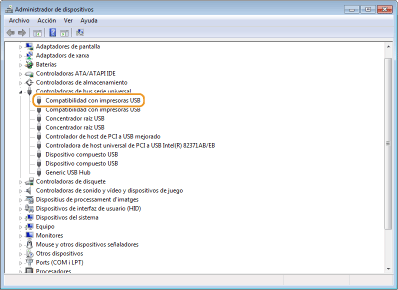
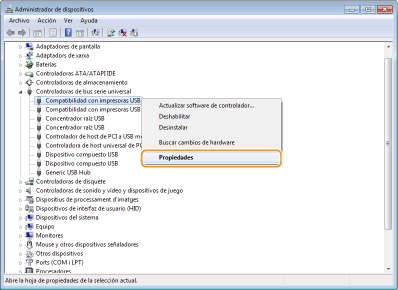
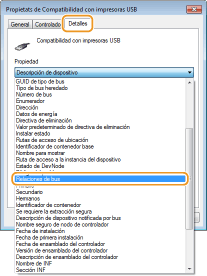
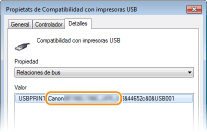
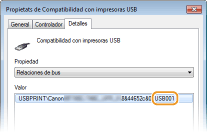
 i després feu clic a [Desinstal·la].
i després feu clic a [Desinstal·la].